AnyDroid怎么使用 AnyDroid简单的使用帮助分享
AnyDroid怎么使用?能够将安卓设备和电脑连接到一起,通过电脑来管理安卓设备,支持将设备间的数据进行互相传输,今天,小编为大家带来了AnyDroid简单的使用帮助分享。感兴趣的朋友快来了解一下吧。
首先需要先下载软件,下载地址如下
AnyDroid简单的使用帮助分享
AnyDroid是基于桌面的软件。请在您的计算机上安装并启动它。然后,请在成功安装后连接您的Android或iOS设备。之后,您将看到如下主界面。然后,您可以根据需要单击按钮以全屏显示AnyDroid。检查不同的功能图标以选择所需的功能。
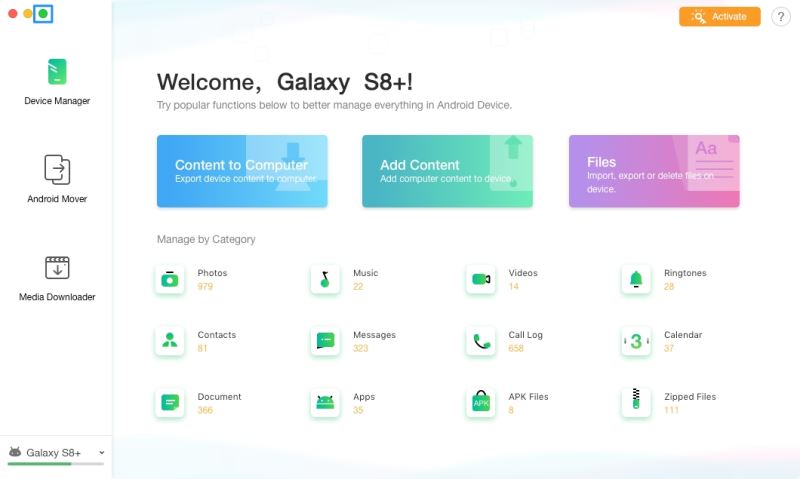
在特定的文件管理界面中,您可以根据需要通过单击右上角的功能按钮来管理文件。
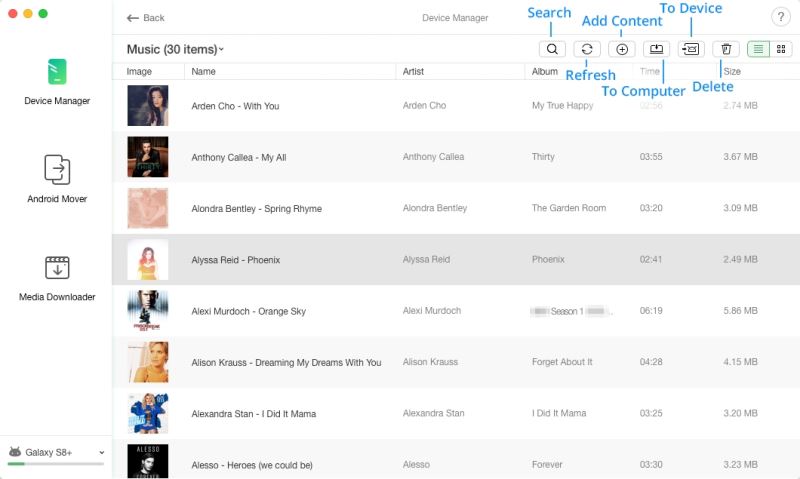
AnyDroid支持多个设备连接。
设定值
为了充分利用AnyDroid,请在使用前学习如何设置AnyDroid。目前,AnyDroid支持6种语言(英语,日语,德语,法语,西班牙语和阿拉伯语)。首次启动AnyDroid或从菜单栏中更改语言时,可以选择首选语言。
您可以设置个人数据的导出路径和输出格式,包括联系人,呼叫日志,日历和消息。
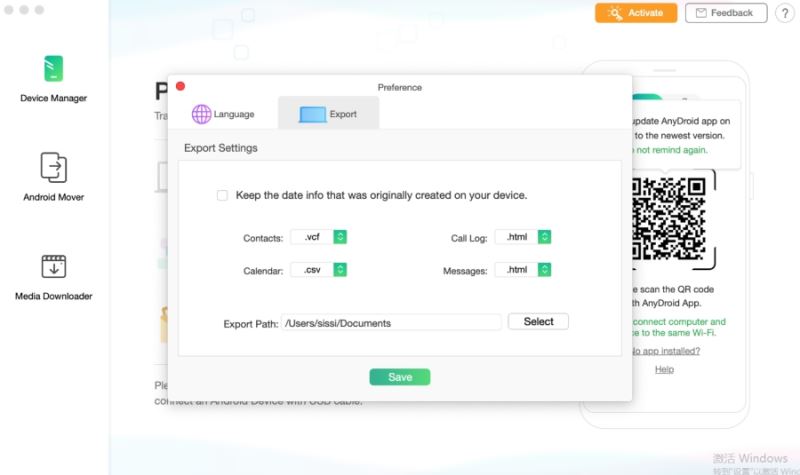
连接
USB连接
使用USB电缆将设备连接到计算机后,AnyDroid将自动检测您的设备。
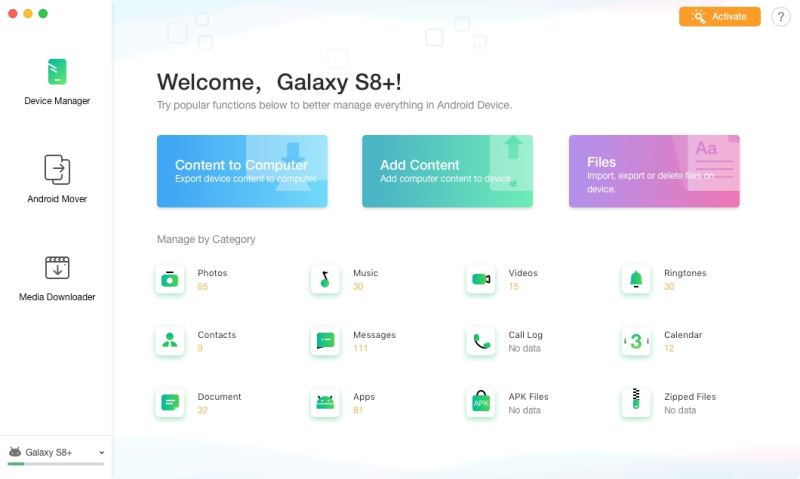
如果AnyDroid无法通过USB连接检测到Android设备,请参阅此帖子以解决此问题。
Wi-Fi连接
如果您不想打开USB调试选项并在计算机上安装USB驱动程序,请尝试使用Wi-Fi连接将手机连接到计算机。请使用手机上的AnyDroid App扫描以下界面上的QR码。
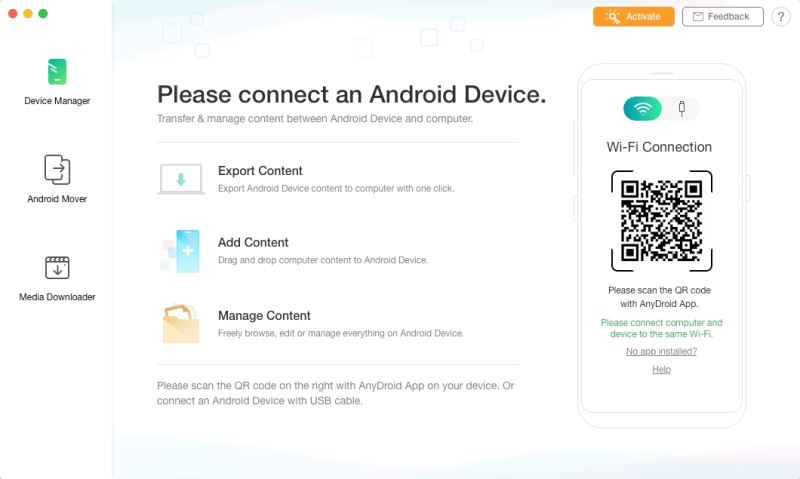
检测到设备后,将显示以下界面:
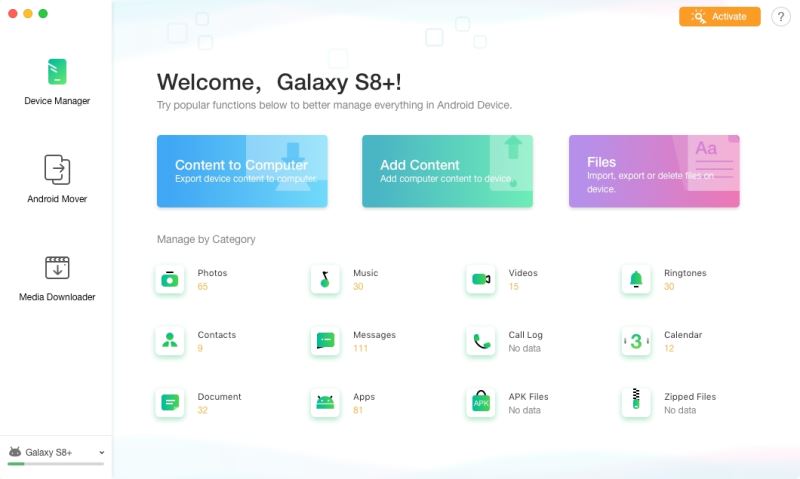
如果您尚未在手机上安装AnyDroid App,请首先单击“未安装应用程序”选项进行安装。
以上便是脚本之家小编为大家分享的"AnyDroid怎么使用 AnyDroid简单的使用帮助分享"的全部内容,希望能够帮到你,脚本之家持续发布更多资讯,欢迎大家的关注。
相关文章
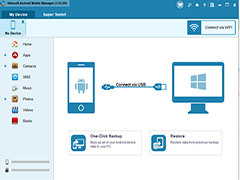
安卓手机管理工具Vibosoft Android Mobile Manager激活图文教程
Vibosoft Android Mobile Manager如何免费使用?下文中为大家带来了Vibosoft Android Mobile Manager安装及激活图文教程。感兴趣的朋友不妨阅读下文内容,参考一下吧2020-12-31
PanFone Mobile Data Transfe如何使用?安卓iPhone互传工具使用教程
PanFone Mobile Data Transfe一款不错的跨平台数据传输软件,这款软件支持数据传输、数据备份等功能,本文中介绍的是这款软件的使用教程,需要的朋友可以阅读本文参考一下2019-09-26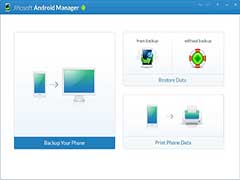
安卓手机助手Jihosoft Android Manager英文安装及注册教程(附注册码)
Jihosoft Android文件管理器使您有能力备份所有的联系人,短信,通话记录,照片,视频,音乐和应用转移与您计算机100%的质量保持。本文详细的介绍了Jihosoft Android Manag2019-07-05


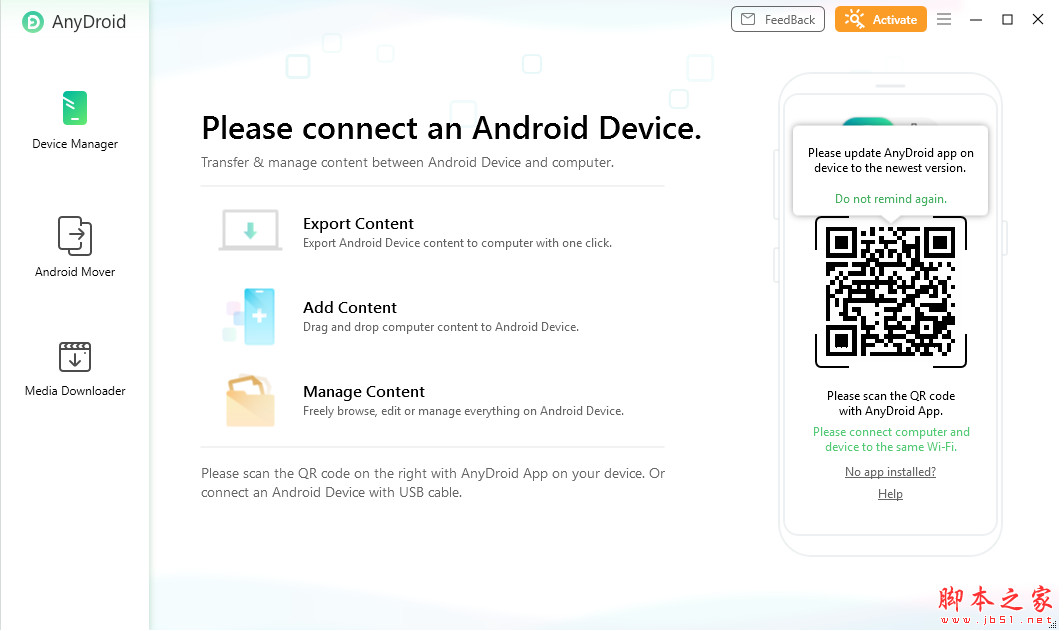
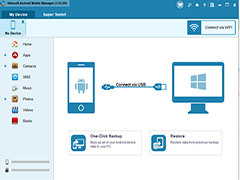

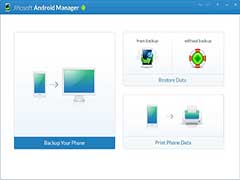
最新评论